- Autora Jason Gerald [email protected].
- Public 2024-01-19 22:11.
- Última modificació 2025-01-23 12:09.
Minecraft és un joc divertit per gaudir tot sol, però després de jugar-hi una estona potser us comenceu a sentir sol. Si és així, és hora de convidar altres jugadors a jugar junts a Minecraft. Per sort, gràcies al disseny del joc, podeu connectar-vos fàcilment amb altres jugadors. Hi ha diverses maneres de seguir per jugar amb altres persones, de manera que pugueu determinar la millor opció per a vosaltres i els vostres amics.
Pas
Mètode 1 de 6: unir-se a un joc multijugador (a PC / Mac)
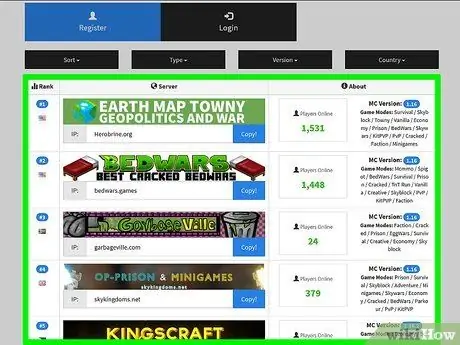
Pas 1. Cerqueu un servidor on jugar
Per connectar-vos a jocs multijugador a Minecraft, heu de trobar un servidor al qual heu d’accedir. Tot i això, no podeu navegar directament per les opcions del servidor a través de Minecraft. En lloc d’això, heu de cercar el servidor mitjançant un navegador web. Hi ha diversos llocs que llisten específicament els servidors Minecraft i alguns dels servidors populars fins i tot tenen els seus propis llocs web. Alguns dels llocs de llista de servidors més populars i més grans que podeu visitar inclouen:
- MinecraftServers.org
- MinecraftForum.net (segment "Servidors")
- PlanetMinecraft.com (segment "Servidors")
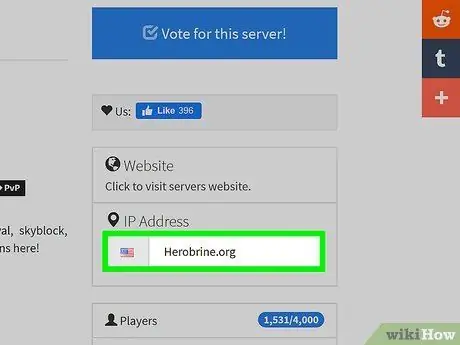
Pas 2. Cerqueu l'adreça IP del servidor desitjat
L'adreça es mostrarà com a " mc.wubcraft.com"o" 148.148.148.148" A més, les adreces també poden tenir un port al final (es mostra com " :25565"). Per accedir-hi, haureu de conèixer l’adreça IP del servidor.
Penseu en una adreça IP com una adreça de casa. Si no coneixeu l'adreça de casa d'algú, no podeu enviar-li cartes. El mateix passa amb els ordinadors. No podeu accedir al servidor si no coneixeu l'adreça de l'ordinador en qüestió
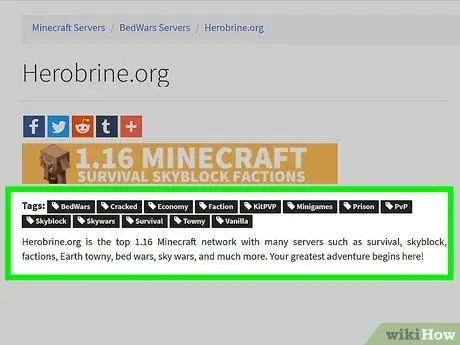
Pas 3. Seleccioneu el servidor que considereu adequat
Hi ha diverses coses a tenir en compte a l’hora d’escollir un servidor. Diferents servidors, diferents experiències que s’ofereixen i la majoria de servidors tenen descripcions que podeu llegir. Cerqueu alguns detalls importants abans de triar un servidor per provar:
- Tipus de joc: hi ha molts servidors que ofereixen modes de joc Minecraft "estàndard", però molts també inclouen diversos modes de joc. Aquests modes són el mode "captura la bandera" per a la reproducció de rols mitjançant personatges existents. Mai us quedareu sense opcions per provar.
- Llista de permisos o llista blanca: si el servidor utilitza una llista blanca o una llista de permisos, el servidor només accepta usuaris registrats. Normalment, heu de crear un compte al lloc web del servidor per accedir-hi.
- Població: la població fa referència al nombre d’usuaris que juguen actualment, així com al nombre màxim de jugadors que es poden allotjar. Tingueu en compte que probablement no jugarà amb tots els usuaris que s’uneixen a mesura que els servidors solen dividir una població gran en diversos servidors més petits.
- PvP: l'acrònim PvP significa "Jugador contra Jugador" i indica que qualsevol jugador pot atacar l'altre. Si ets nou a Minecraft, servidors com aquests poden ser un lloc difícil per jugar.
- Temps d'activitat o temps d'activitat: aquest aspecte fa referència a la freqüència amb què el servidor està disponible i a la xarxa. Si jugareu molt, cerqueu un servidor amb un percentatge de temps d'activitat del 95% (o superior).
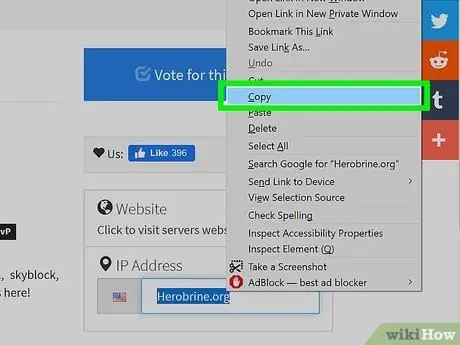
Pas 4. Copieu l'adreça IP del servidor escollit
Per accedir al servidor, heu d’escriure l’adreça. Podeu trobar l'adreça IP a la llista de servidors. Les adreces IP són grups de lletres i / o números separats per punts. Marqueu l'adreça i copieu-la al porta-retalls.
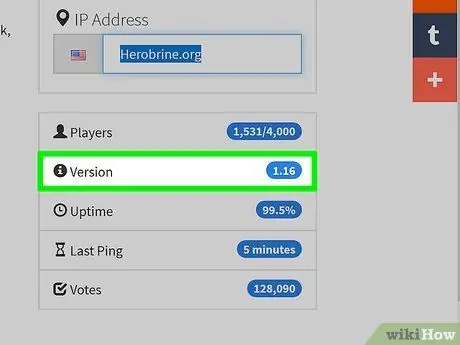
Pas 5. Comproveu la versió del joc que s’executa al servidor
La majoria de les vegades, el servidor executa una versió anterior de Minecraft perquè els equips del servidor triguen molt a actualitzar-se a la versió més recent. Anoteu o recordeu la versió de Minecraft que està executant el servidor per assegurar-vos que sigui compatible amb la versió de Minecraft que esteu executant. Podeu trobar la versió del joc a la descripció del servidor.
Si necessiteu crear una nova versió del joc, accediu al menú "Instal·lacions"> "Nou"> "versions"> "Crea"> "Juga"
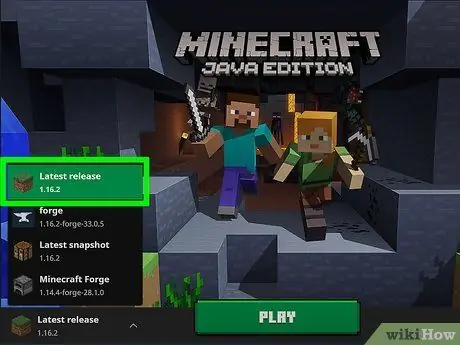
Pas 6. Executeu el programa d'inici de Minecraft i configureu el joc a la versió adequada
Abans d’executar el joc, carregueu el programa d’inici i anoteu o recordeu la versió de Minecraft que es mostra a l’extrem inferior dret de la finestra. Si la versió és diferent de la versió que s’executa al servidor, haureu d’editar el perfil per carregar la versió correcta.
- Seleccioneu el botó Edita el perfil a l'extrem inferior esquerre de la finestra.
- Seleccioneu el menú desplegable "Utilitza la versió" i feu clic a la versió que coincideixi amb la versió del servidor. Seleccioneu Desa el perfil per desar els canvis.
- Proveu de crear un perfil nou específicament per al servidor. Si accediu sovint a diversos servidors amb diferents versions del joc, proveu de crear perfils separats per a cada servidor. D’aquesta manera, podeu accedir al servidor amb més facilitat.
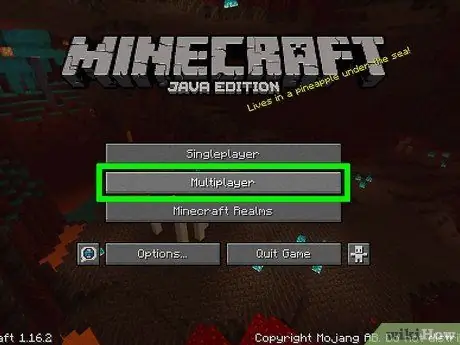
Pas 7. Executeu Minecraft i seleccioneu "Multijugador"
Aquesta opció es troba entre els botons "Un jugador" i "Minecraft Realms". Després es mostrarà el menú "Multijugador".
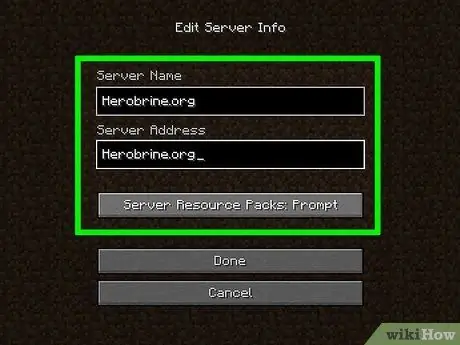
Pas 8. Seleccioneu el botó "Afegeix servidor" i enganxeu l'adreça IP que heu copiat anteriorment
Escriviu un nom al camp "Nom del servidor". Podeu escriure qualsevol cosa, però és una bona idea escriure el nom real del servidor de manera que sigui fàcil reconèixer-lo quan vulgueu accedir-hi o reproduir-lo més tard.
- Seleccioneu "Fet" per desar la informació del servidor. Després, el nou servidor es mostrarà a la llista de jocs.
- Si no es mostra el servidor, assegureu-vos que heu introduït l'adreça del servidor correctament.
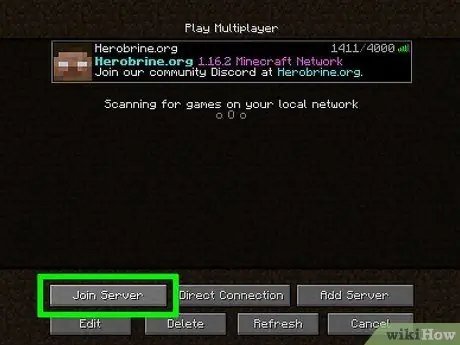
Pas 9. Feu clic al servidor i seleccioneu el botó "Uneix-se al servidor"
Minecraft intentarà accedir al servidor i carregar el món del joc. Si rebeu un missatge que indica que el servidor està executant una versió diferent del joc, assegureu-vos que utilitzeu la versió adequada del menú "Perfil".
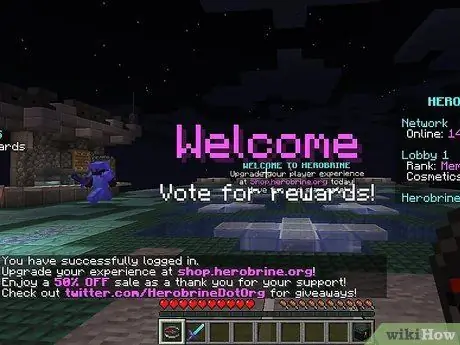
Pas 10. Juga al servidor
La majoria de servidors us portaran a l’àrea de benvinguda. En aquesta àrea, podeu trobar les regles i instruccions per utilitzar el servidor, així com informació per unir-vos a altres jugadors.
Quan es juga en un servidor públic, assegureu-vos de no danyar els objectes creats per altres jugadors. A part de ser groller, també se us pot prohibir els servidors més "pacífics"
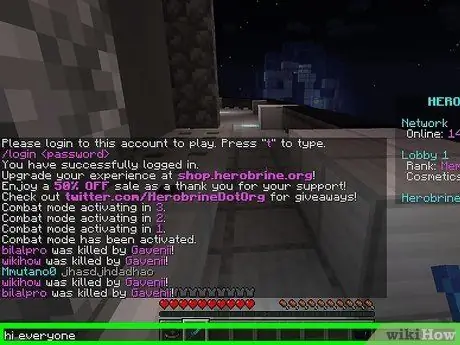
Pas 11. Premeu el botó "T" per xatejar amb altres usuaris
S'obrirà una finestra de xat i podreu escriure el missatge desitjat. Tingueu en compte que quan jugueu en un servidor públic, xategeu amb desconeguts. Per tant, no compartiu la vostra informació personal amb altres persones.
Ara podeu jugar a Minecraft amb altres persones
Mètode 2 de 6: unir-se a un joc multijugador (en dispositius mòbils)
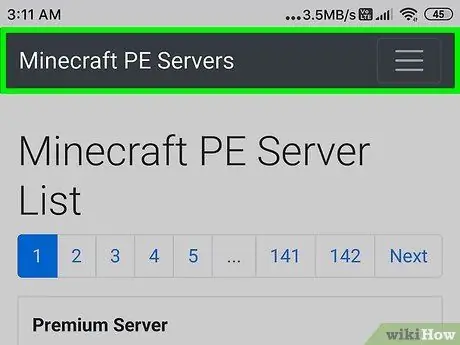
Pas 1. Executeu el navegador web al dispositiu
Podeu jugar a Minecraft amb altres usuaris accedint als servidors de Minecraft a través de l’aplicació. Per trobar servidors de jocs, heu d’utilitzar un navegador web. Aquests servidors executen diversos tipus de jocs i modes que ofereixen una experiència de joc única. Hi ha diversos llocs web que mostren servidors populars, com ara:
- mineplex
- InPvP
- Vaixell salvavides
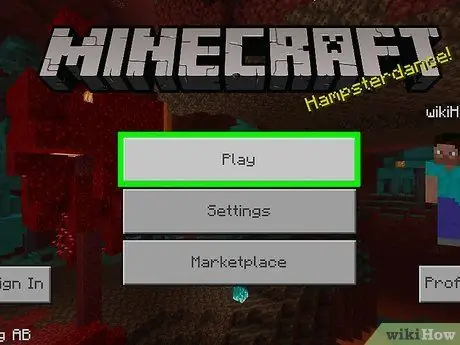
Pas 2. Inicieu Minecraft i toqueu "Reprodueix"
Es mostrarà una llista dels mons de joc desats. Podeu seleccionar un món existent o afegir-ne un de nou.
Anteriorment, l'aplicació Minecraft es coneixia com Minecraft PE. Ara, l’aplicació s’ha canviat amb el nom de Minecraft
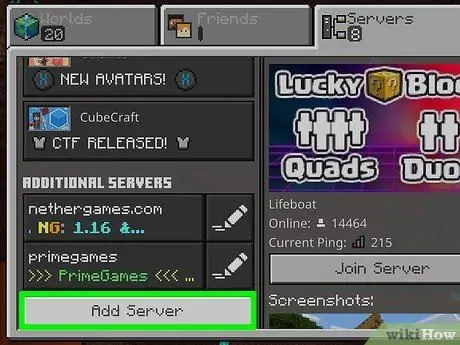
Pas 3. Toqueu el botó "Extern" i seleccioneu "Afegeix servidor"
Després d'això, podeu introduir la informació del servidor. Si copieu l'adreça del servidor, podeu enganxar-la al camp.
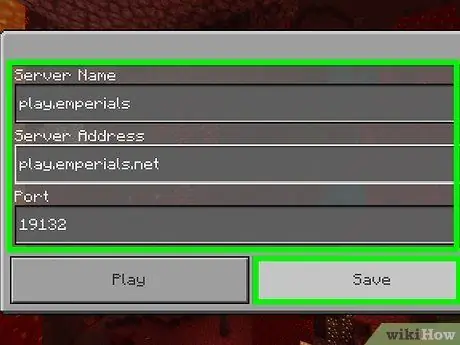
Pas 4. Empleneu els camps amb informació del servidor
Heu d'omplir els camps que es mostren i tocar "Afegeix servidor" per afegir un servidor a la llista. A més, també podeu afegir un o més servidors alhora.
- "Nom del servidor": escriviu qualsevol cosa en aquest camp. Tanmateix, intenteu introduir el nom del servidor perquè pugueu identificar-lo fàcilment més endavant.
- "Adreça": escriviu l'adreça IP del servidor en aquest camp.
- "Port": escriviu el número de port en aquest camp. El número de port es mostra després de la sessió: a l'adreça del servidor.
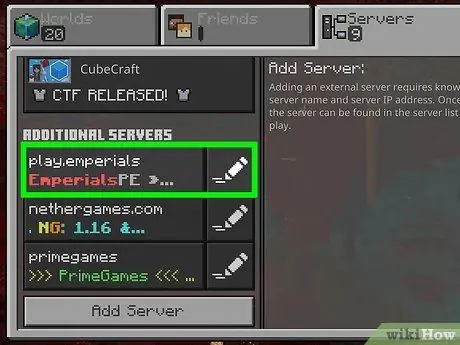
Pas 5. Toqueu el servidor recentment creat per accedir-hi
El joc es connectarà al servidor. Després de connectar-vos al servidor, el vostre personatge es col·locarà a la zona de benvinguda.
- Si no us podeu connectar al servidor, hi ha diverses coses que poden provocar el problema. No podeu accedir al servidor si el servidor està ple i no rebreu cap missatge que indiqui que el servidor està ple. Si el servidor es troba fora de la xarxa, tampoc no hi podreu accedir. A més, tampoc no podeu connectar-vos al servidor si teniu el mateix nom que altres jugadors que ja són al servidor.
- Podeu canviar el nom del personatge del joc mitjançant el menú "Configuració" del menú principal de Minecraft.
Mètode 3 de 6: jugar a jocs a escala local (LAN)
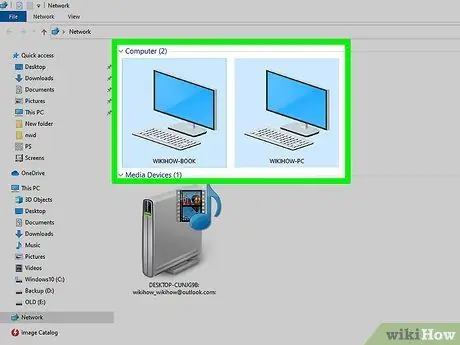
Pas 1. Assegureu-vos que tots els equips que vulgueu utilitzar estiguin connectats a la mateixa xarxa local
Minecraft permet als usuaris iniciar fàcilment jocs multijugador sempre que els equips dels jugadors estiguin connectats a la mateixa xarxa local. Si sou a casa, és probable que tots els ordinadors de la casa estiguin connectats a la mateixa xarxa. Si esteu a la feina o a l’escola, potser haureu de configurar la vostra pròpia xarxa.
- LAN (Local Area Network o xarxa d’àrea local) és una xarxa que connecta equips que es troben al mateix lloc o ubicació.
- Podeu utilitzar una VPN (xarxa privada virtual) per connectar diversos equips en diferents llocs a una mateixa xarxa. Aquesta opció és una opció fantàstica per jugar amb amics en diferents llocs, sense haver de crear un servidor.
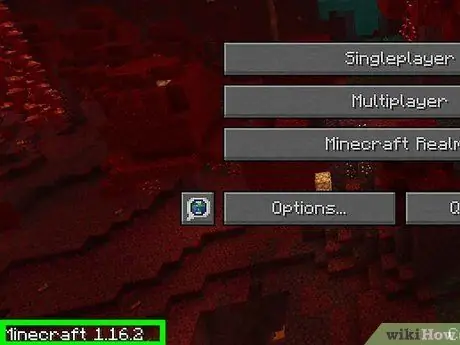
Pas 2. Assegureu-vos que tothom utilitzi la mateixa versió de Minrcraft
Seleccioneu l'ordinador on iniciar el joc i utilitzeu la funció d'editor de perfils de tots els equips per coincidir amb la versió del joc. Si tots els jugadors no utilitzen la mateixa versió, no estareu connectats entre vosaltres.
- Executeu el programa d'inici de Minecraft i seleccioneu el botó Edita el perfil.
- Feu clic a la versió adequada al menú desplegable "Utilitza la versió".

Pas 3. Comenceu el joc en un dels equips
L’ordinador que inicia el joc s’anomena equip “host” i és una bona idea triar l’ordinador més avançat com a host. Desbloqueja un dels mons en mode d'un sol jugador a l'ordinador amfitrió.

Pas 4. Seleccioneu el botó "Escape" per mostrar el menú "Pausa"
Podeu mostrar el joc a qualsevol persona connectada a la xarxa local mitjançant el menú "Pausa" després que el món s'hagi carregat. Feu lliscar el dit per la pantalla fins que aparegui l'opció "Obrir a LAN".
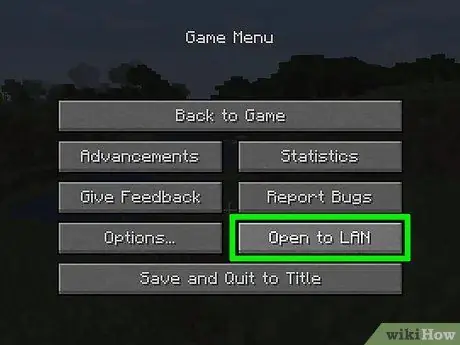
Pas 5. Seleccioneu Obre a LAN
Començarà el procés inicial de configuració del joc i es mostrarà un nou menú.
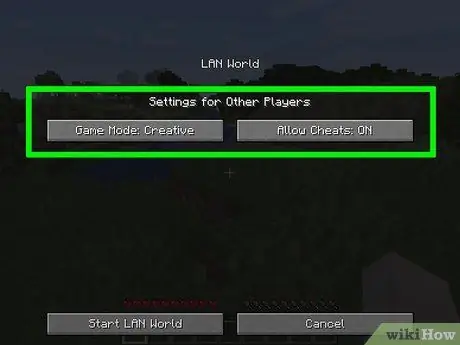
Pas 6. Ajusteu la configuració del joc multijugador
Podeu seleccionar els modes "Supervivència", "Aventura" i "Creatiu" i habilitar o desactivar la funció de codi de trucs. Feu clic al botó adequat per canviar d'una opció a una altra.
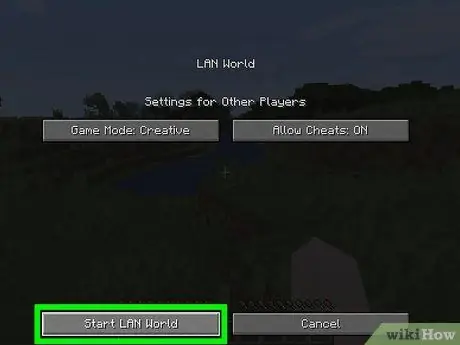
Pas 7. Seleccioneu Inicia LAN World per iniciar una sessió de jocs multijugador
Altres equips que ja estan connectats a la xarxa poden accedir al vostre joc. Altres jugadors poden accedir al menú "Multijugador" per cercar els jocs que heu creat.
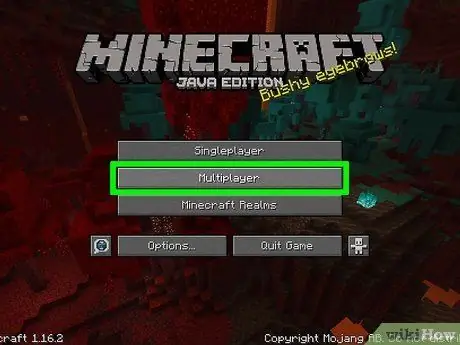
Pas 8. Obriu Minecraft en un altre equip i feu clic a Multijugador
Assegureu-vos que l’ordinador està connectat a la mateixa xarxa i que està executant la mateixa versió de Minecraft que Minecraft a l’ordinador amfitrió. Minecraft buscarà jocs que estiguin actius a la xarxa. Després d'això, el joc de Minecraft a l'ordinador amfitrió apareixerà a la llista.
Si el joc no apareix, feu clic al botó Connecta directament i introduïu l'adreça IP local de l'ordinador amfitrió al camp proporcionat
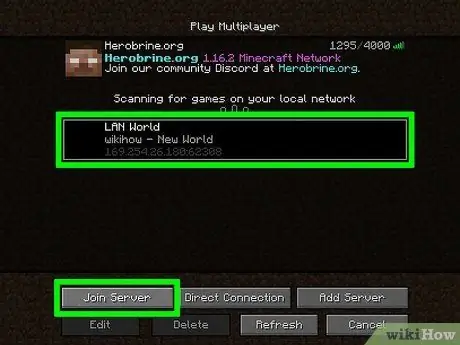
Pas 9. Seleccioneu un joc i feu clic a Uneix-se al servidor
A la llista, podeu veure l’etiqueta LAN World a sobre del nom del joc. Després de seleccionar i unir-vos al joc, es mostrarà el món i podreu començar a jugar.
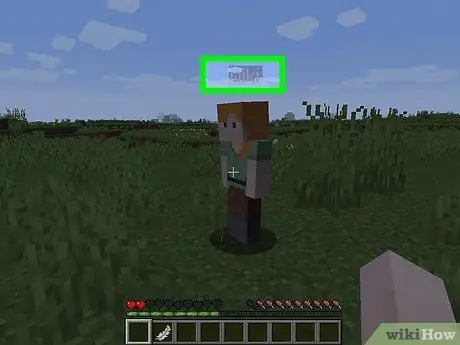
Pas 10. Demaneu a l'amfitrió que col·loqui tots els jugadors al mateix lloc
Un cop tothom s’ha unit, és possible que cada jugador estigui allunyat de l’amfitrió, especialment quan l’amfitrió hagi explorat primer el món del joc. No obstant això, l'amfitrió pot moure cada jugador perquè tothom pugui jugar des del mateix punt.
- A l'ordinador amfitrió, premeu la tecla "T" per mostrar la finestra de xat. Escriviu / tpPlayerNameHostName i premeu la tecla "Retorn". El jugador anomenat PlayerName es traslladarà a l’amfitrió. Repetiu aquest pas per a cada jugador que s'uneixi.
- Assegureu-vos que tots els jugadors dormin als llits disponibles al nou lloc o punt de trobada. Així, cada jugador reapareixerà en aquell moment si mor.
Mètode 4 de 6: crear un servidor perquè els amics puguin jugar
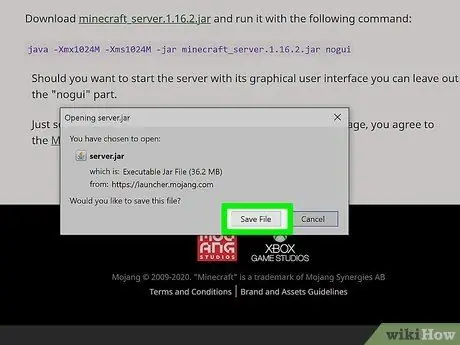
Pas 1. Descarregueu el fitxer del servidor Minecraft a l'ordinador que servirà d'amfitrió del servidor
En crear el vostre propi servidor, podeu tenir un món permanent i accessible per a vosaltres i els vostres amics sempre que vulgueu. El servidor creat és un servidor privat, de manera que només es poden unir els vostres amics. A més, també podeu instal·lar modificacions al servidor.
- Els fitxers del servidor Minecraft estan disponibles de forma gratuïta i es poden descarregar des de minecraft.net/download. Baixeu-vos el fitxer minecraft_server. X. X. X.exe al lloc.
- Aquest segment mostra el procés de creació d'un servidor Windows fàcil d'utilitzar. Per obtenir instruccions sobre com crear un servidor a Linux o OS X, o si voleu crear un servidor a Windows manualment, feu clic a aquest enllaç.
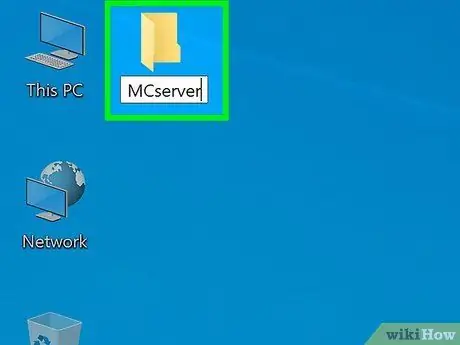
Pas 2. Creeu una carpeta per al servidor Minecraft
El servidor instal·larà tots els fitxers que necessiti a la seva carpeta d'emmagatzematge (la carpeta on s'executen els fitxers del servidor). Creeu un directori a l'escriptori o en una altra ubicació fàcilment accessible i anomeneu la carpeta com a "Servidor Minecraft" o alguna cosa així. Copieu el fitxer minecraft_server. X. X. X.exe a aquesta carpeta després.
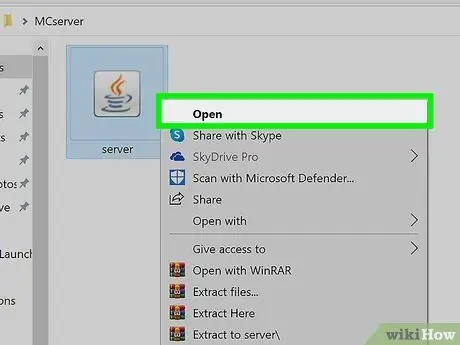
Pas 3. Obriu el programa del servidor
Veureu alguns fitxers que s'han creat a la carpeta i el programa es tancarà automàticament. Tot i això, no us haureu de preocupar perquè això és normal.
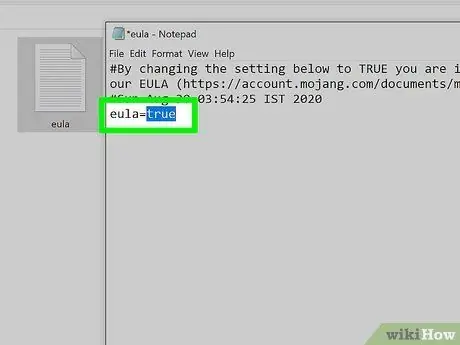
Pas 4. Canvieu l'entrada
eula = fasse Esdevé eula = true.
Obriu el fitxer.eula.txt. Podeu trobar aquest fitxer a la carpeta del servidor Minecraft. Deseu els canvis i tanqueu el fitxer després. Amb aquests canvis, accepteu els termes i condicions del programa de servidor Minecraft.
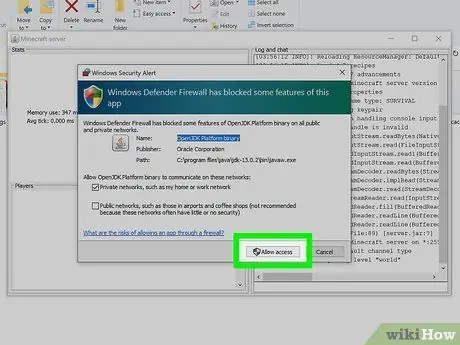
Pas 5. Reinicieu el programa del servidor
Si apareix la finestra del tallafoc del Windows, seleccioneu el botó Permetre accés. Podeu veure més fitxers creats a la sala o columna del servidor de Minecraft. Tanqueu la finestra del servidor en aquesta etapa perquè haureu de fer alguns canvis addicionals.
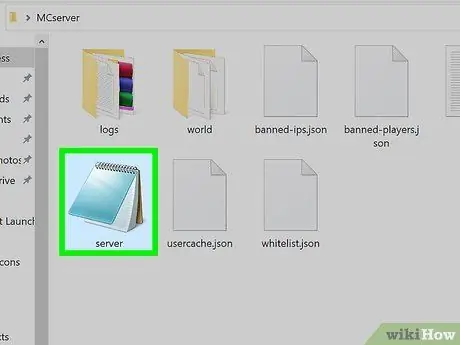
Pas 6. Feu clic amb el botó dret a
server.properties i seleccioneu l'opció "Obre amb".
Cerqueu el Bloc de notes per veure la llista de programes instal·lats a l’ordinador. S'obrirà el fitxer de configuració del servidor i podeu fer canvis al fitxer.
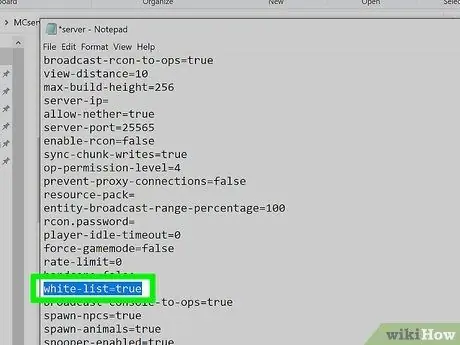
Pas 7. Cerqueu l'entrada
llista blanca = fals.
Canvieu l'entrada a llista blanca = true. Amb aquest canvi, s'activarà la llista d'usuaris permesos o la llista blanca. Altres persones no poden accedir al servidor, de manera que el servidor només està disponible per a vosaltres i els vostres amics.
Podeu fer altres canvis a la configuració del joc, però, de moment, deseu-los i tanqueu el fitxer de configuració
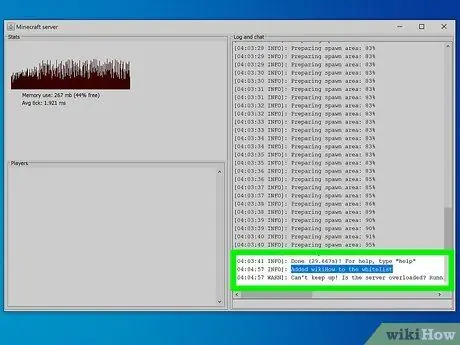
Pas 8. Executeu el servidor i afegiu els reproductors a la llista de permisos
Obteniu els noms d'usuari Minecraft dels vostres amics i afegiu-los un a un a la llista de permisos mitjançant l'ordre següent: llista blanca addPlayerName.
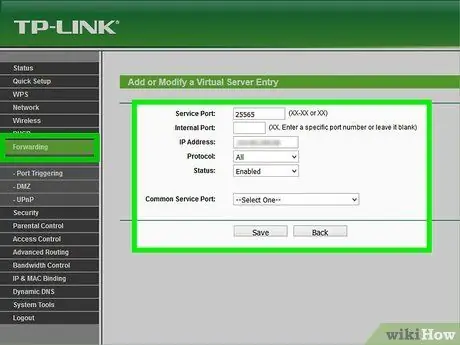
Pas 9. Reenvieu el port 25565 perquè altres amics es puguin connectar al vostre servidor
En aquesta etapa, el servidor principal està en funcionament i s’han afegit amics a la llista de permisos. Ara heu de configurar l’encaminador perquè pugueu connectar-vos al servidor i accedir al joc. Per configurar el servidor, necessiteu el reenviament de ports.
- Introduïu l'eina de configuració del router. Normalment, es pot accedir a aquesta eina mitjançant un navegador web escrivint l'adreça 192.168.1.1, 192.168.0.1 o 192.168.2.1. L'adreça que heu d'introduir pot variar en funció del model d'encaminador que utilitzeu.
- Haureu d’escriure el nom d’usuari i la contrasenya de l’administrador del router. Consulteu el manual del vostre enrutador per obtenir informació d’inici de sessió per defecte si mai no l’heu canviat.
- Obriu la secció "Reenviament de ports" de la pàgina de configuració del router. Aquest segment pot estar a la secció / pestanya "Avançat" o "Administrador".
- Creeu una regla nova amb l'adreça IP local de l'ordinador servidor. Després, reenvieu el port 25565, tant per TCP com per UDP.
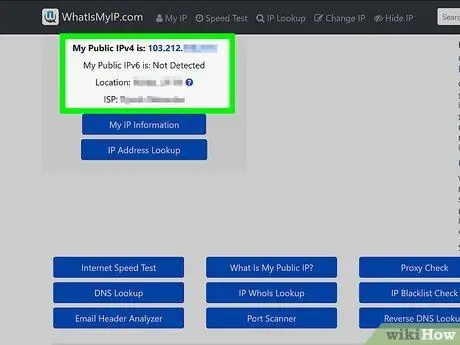
Pas 10. Accediu a Google a l'ordinador del servidor i escriviu
la meva ip.
L'adreça IP pública de l'ordinador es mostra a sobre de la llista de resultats de cerca. Copieu o enregistreu l'adreça. Compartiu l'adreça amb els amics perquè es puguin connectar al servidor que heu creat.
Nota: si l’ordinador té una adreça IP dinàmica (com la majoria d’ordinadors), l’adreça IP de tant en tant canviarà. Quan canviï l'adreça, heu de compartir la nova adreça IP amb els vostres amics perquè es puguin connectar al servidor. Tot i això, perquè no us hàgiu de molestar en el futur, heu de configurar un DNS dinàmic. Normalment, haureu de configurar un compte de pagament amb un servei que reenviarà automàticament els usuaris que accedeixin al vostre nom de domini a una adreça IP activa
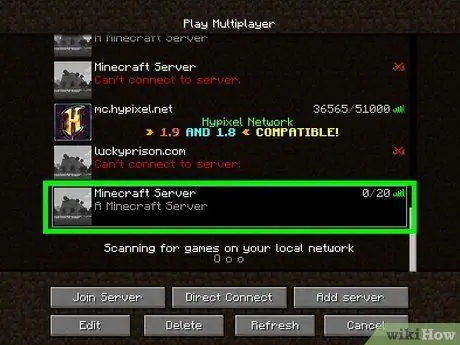
Pas 11. Connecteu l'ordinador al servidor que heu creat
En aquest moment, el servidor està a la xarxa, la vostra llista de permisos està activa i tots els ports es reenvien. Els amics es poden connectar al servidor mitjançant l'adreça IP que heu compartit, però haureu d'utilitzar una adreça IP diferent.
Accediu al menú "Multijugador" del joc Minecraft. El vostre joc apareixerà a la llista de jocs, però si no, seleccioneu el botó "Afegeix servidor". Si jugueu en un ordinador servidor (amfitrió), escriviu 127.0.0.1. Si feu servir un equip diferent, però encara esteu connectat a la mateixa xarxa, introduïu l'adreça IP local del servidor (l'adreça que anteriorment s'utilitzava per al reenviament de ports). Si jugueu en un ordinador connectat a una altra xarxa, utilitzeu l'adreça IP pública del servidor
Mètode 5 de 6: jugar amb la funció de pantalla compartida ([a Xbox / PlayStation)
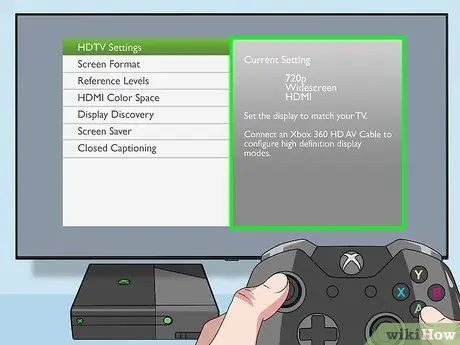
Pas 1. Assegureu-vos que utilitzeu un televisor d'alta definició
Per utilitzar la funció de pantalla dividida, heu de reproduir Minecraft amb una resolució visual d'almenys 720p, que requereixi un televisor HD i un cable HDMI o un component adequat. La majoria dels models de televisió més recents són televisors HD i inclouen un cable HDMI, de manera que si no veieu cap canvi significatiu en la interfície o l’aspecte del vostre televisor, teniu el dispositiu adequat.
- Si veieu l'etiqueta EDTV al televisor, el vostre dispositiu no és un televisor d'alta definició.
- Assegureu-vos que activeu la resolució 720p accedint al menú "Configuració"> "Sistemes"> "Configuració de la consola"> "Pantalla".
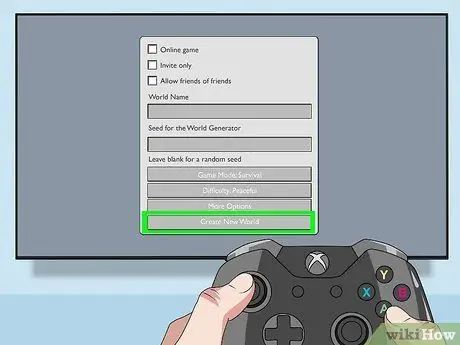
Pas 2. Creeu un món nou o carregueu un món ja desat
Podeu reproduir mons desats en mode d’ús compartit de pantalla. Desmarqueu la casella "Joc en línia".
Si ja heu tancat la sessió al compte de Minecraft, primer haureu de tornar a iniciar la sessió al compte

Pas 3. Seleccioneu el botó "Inici" al segon controlador
Es mostrarà la finestra d'inici de sessió del compte. Demaneu al segon jugador que iniciï sessió al seu compte de Minecraft mitjançant un compte existent o bé afegint-ne un de nou.
La consola desarà automàticament la informació del vostre compte de manera que no hàgiu de passar més temps accedint al vostre compte en el futur
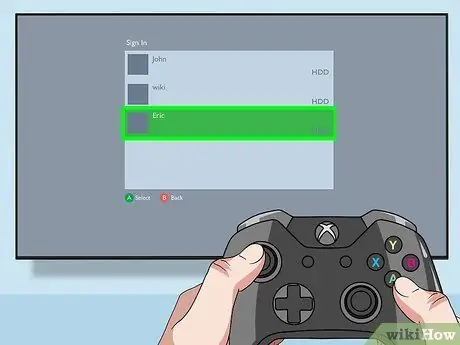
Pas 4. Afegiu més jugadors habilitant controladors addicionals
Cada jugador ha d’iniciar sessió al seu compte de Minecraft quan s’afegeix al joc. Podeu compartir la pantalla amb un màxim de quatre jugadors, així que no dubteu a afegir-ne més.
El món o els objectes del joc poden ser més difícils de veure a mesura que afegiu més jugadors, en funció de les dimensions del televisor
Mètode 6 de 6: resolució de problemes del servidor
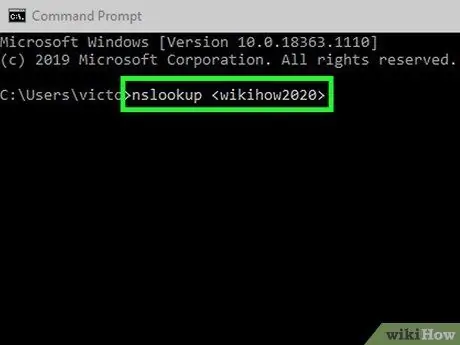
Pas 1. Missatge d'error "No s'ha pogut resoldre el nom de l'amfitrió":
Aquest missatge indica que el joc no ha pogut trobar l'amfitrió que busqueu. A l’ordinador, obriu el símbol del sistema i cerqueu el nom d’amfitrió del servidor. Escriviu "nslookup" a la consola i, a continuació, premeu "Retorn". Copieu l'adreça que es mostra i enganxeu-la al camp de l'adreça IP del joc Minecraft.
Si això no funciona, és possible que hi hagi un error de connexió al servidor
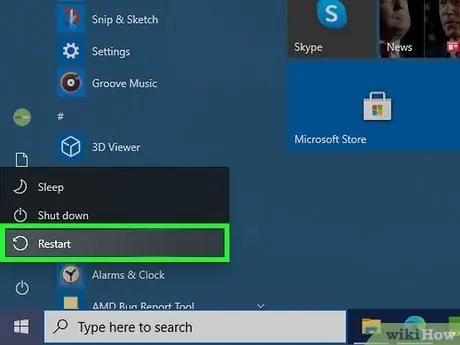
Pas 2. Missatge d'error "No es pot connectar al món":
Aquest missatge indica que el joc no pot accedir al servidor al qual esteu intentant connectar-vos. Haureu de reiniciar l'ordinador i tornar-ho a provar com a primer pas per resoldre el problema.
Si l’ordinador encara no es connecta al servidor, proveu d’eliminar els amics que heu afegit i torneu a afegir-los al servidor
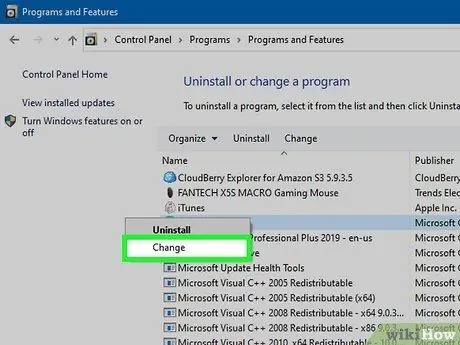
Pas 3. Algunes persones es poden connectar al servidor, mentre que d'altres no:
Aquest error pot ser causat per un problema de tallafoc o tallafoc. Alguns equips d’usuaris bloquegen les connexions al vostre servidor. Comproveu el tallafoc obrint el programa del tauler de control i cercant el fitxer "javaw.exe". Feu clic a l'opció "Canvia la configuració" i seleccioneu els quadres públics i privats.
- Amb aquest pas, espero que Minecraft es pugui executar a l'ordinador del vostre amic.
- És possible que el vostre amic hagi de reiniciar l'ordinador abans de tornar-ho a provar.
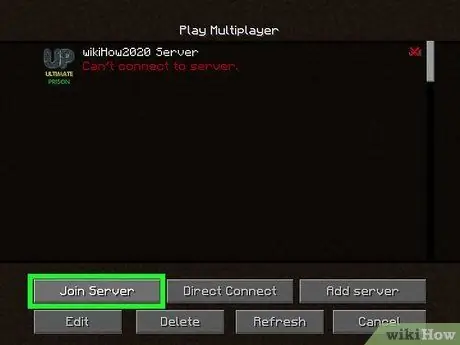
Pas 4. Missatge d'error "Disconnect.spam":
Aquest missatge apareix quan esteu al servidor d'una altra persona. Es produeix un error si envieu un missatge massa ràpidament i l'ordinador "pensa" que intenteu enviar correu brossa a un altre usuari. Proveu de tornar a connectar l'ordinador al servidor (i enviar missatges a altres jugadors durant un període de temps més llarg).
Si esteu bloquejat o suprimit del servidor, veureu el missatge "Esteu prohibit aquest servidor". L'única manera de desbloquejar-lo és contactar amb el servidor amfitrió o esperar que s'elevi el bloc
Consells
- Alguns servidors inclouen connectors per a entreteniment addicional, que normalment no és possible en modes de joc únics sense modificacions.
- Algunes de les modificacions utilitzades al joc es poden aplicar a servidors multijugador. Podeu esbrinar si un mod funciona o no provant-lo mentre utilitzeu el mode multijugador.
- Alguns servidors tenen noms segons el mode o el tipus de joc. PVP fa referència al mode "Jugador contra Jugador". A més, hi ha altres servidors com "Edifici lliure", "Roleplay", "Sense fi", etc.






